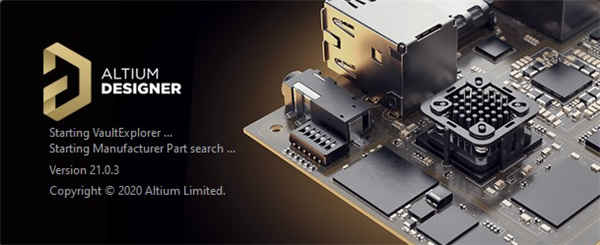Altium Designer 21破解补丁破解文件下载 附使用教程
大小:86KB类别:应用其它 系统:电脑端安装
Altium Designer 21是开发商Altium全新推出的一体化的电子产品开发系统,全新的21版本带来许多新的升级和更新,新增了包括无限的机械层、印刷电子支持和HID设计支持等新功能,进一步改善PCB中的3D机械CAD接口。但是由于官方版本是需要收费的,对于个人来说价格相对昂贵,因此小编今天就来了Altium Designer 21破解补丁,免去了输入序列号的烦恼,安装软件完成后,将破解文件放入软件根目录下,并打开许可文件,就会自动显示软件许可有效期至2030年,全部功能可以免费使用。如果不知道应该如何安装,还可以参考下文小编带来的安装教程,有需要的朋友快来下载吧。
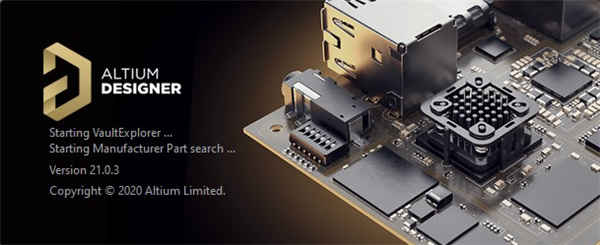
Altium Designer 21破解补丁安装教程
1、在本站下载解压,得到Altium Designer 21破解补丁文件。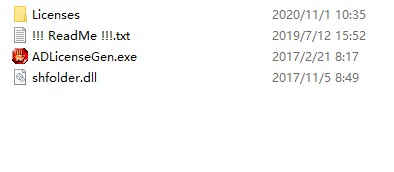
2、首先先安装正版Altium Designer 21,使用解压软件解压或者加载镜像文件。
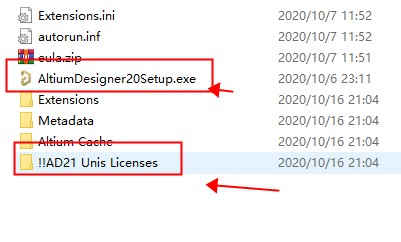
3、双击安装,点击next进行下一步。
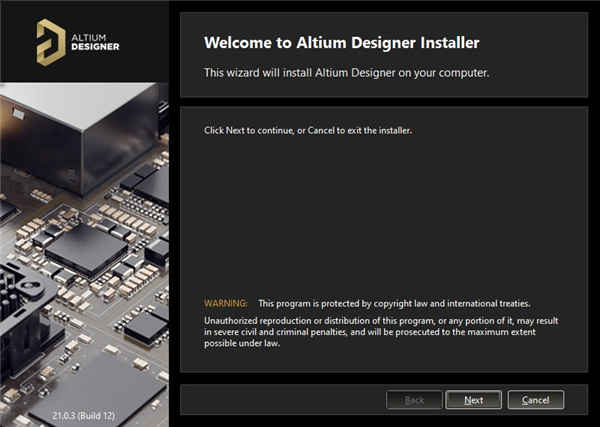
4、先在Select language栏下拉列表中选择“Chinese”,然后勾选安装协议。
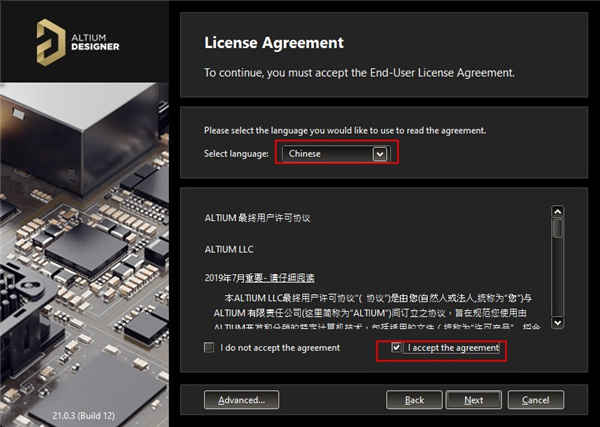
5、选择软件安装路径,默认即可。
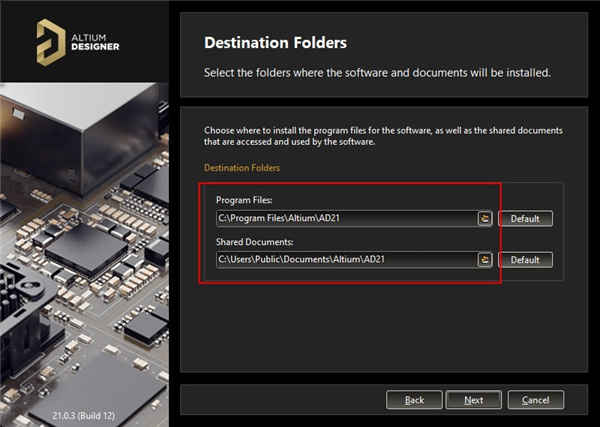
6、软件安装完成,记住不要勾选运行,直接退出向导。
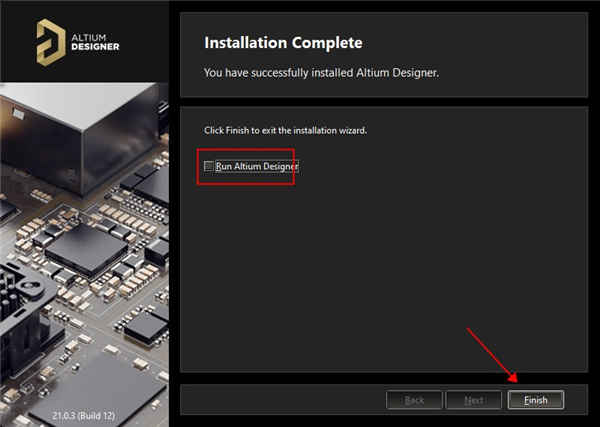
7、将破解文件下的“shfolder.dll”复制到源程序安装目录下。
软件安装目录:C:\Program Files\Altium\AD21
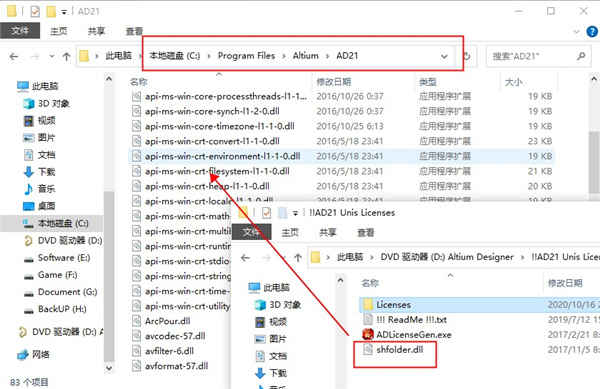
8、打开软件,在主菜单页面点击“Add standalone license file”开始激活。
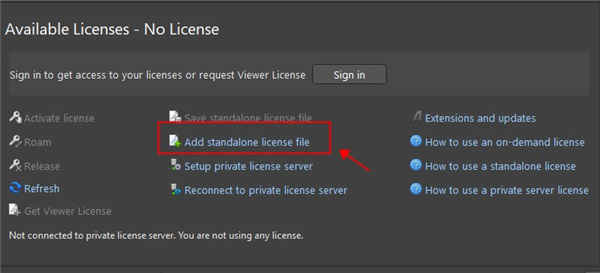
9、将会弹出一个窗口,然后打开软件初始安装包ad211 unis licewnses文件夹,找到AD20-Sandy.alf文件,单击选中它后再点击打开。
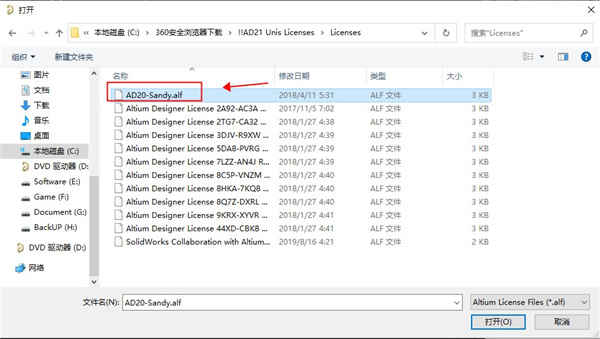
10、软件将会自动显示软件许可有效期至2030年,表示激活成功。
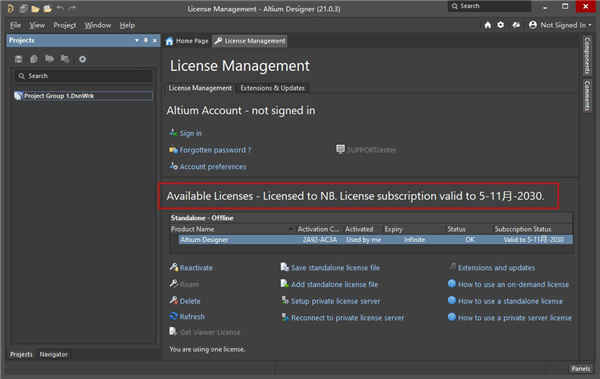
11、以上就是本次Altium Designer 21破解补丁安装教程,希望能对用户有帮助。
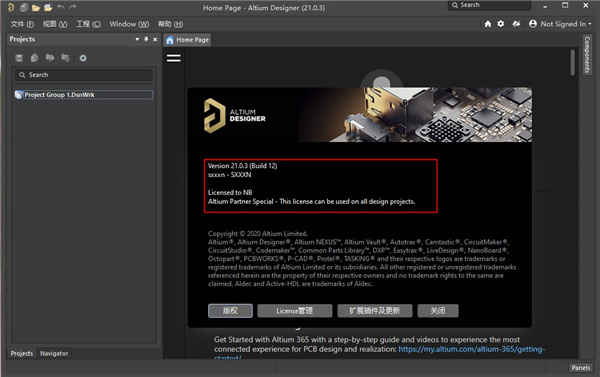
Altium Designer 21新功能
一、 设计环境通过设计过程中各个方面的数据互连(包括原理图、PCB、文档处理和模拟仿真),显著地提升生产效率。
1、变量支持
管理任意数量的设计变量,而无需另外创建单独的项目或设计版本。
2、一体化设计环境
Altium Designer从一开始就构建为功能强大的统一应用电子开发环境,包含完成设计项目所需的所有高级设计工具。
3、版本控制
跟踪您的设计,更改权限,并与Altium Designer的版本控制系统协作,该系统包括Git和subversion版本控制(SVN)支持。
4、实时BOM管理
ActiveBOM通过提供选定供应商的可用性和价格等元件信息为您提供自动化流程,因此绝不会有任何意外情况发生。
5、全局编辑
提供灵活而强大的全局编辑工具,触手可及。 可一次更改所有或特定元件。 多种选择工具使您可以快速查找,过滤和更改所需的元件。
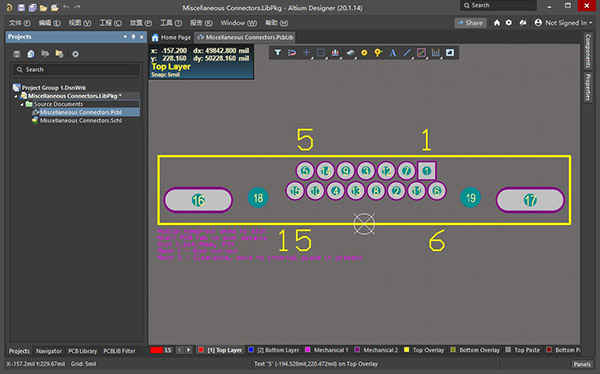
二、可制造性设计
学习并应用可制造性设计(DFM)方法,确保您的PCB设计每次都具有功能性、可靠性和可制造性。
1、可制造性设计入门
了解可制造性设计的基本技巧,帮助您为成功制造电路板做好准备。
2、PCB拼版
通过使用Altium Designer进行拼版,在制造过程中保护您的电路板并显着降低其生产成本。
3、为成功的制造创建文档
通过执行完整、准确的PCB文档包,确保您的产品第一次制造就是正确的。
4、设计规则驱动的设计
应用设计规则覆盖PCB的各个方面,轻松定义您的设计需求。
5、执行DFM使您的产量最大化
通过将DFM融入数字领域以外的设计,最大限度地提高制造可靠的、高质量的电路板的机会。
6、Draftsman模板
通过在Altium Designer 中直接使用Draftsman 模板,轻松满足您的设计文档标准。
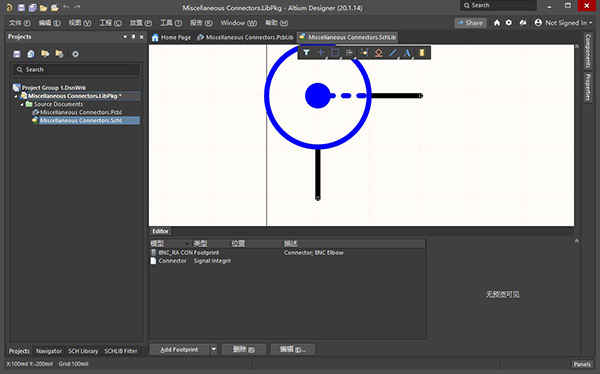
三、轻松转换
使用业内最强大的翻译工具轻松转换您的设计信息 — 如果没有这些翻译工具,我们的业绩增长将无法实现。
1、转换概览
使用业内最强大的翻译工具轻松转换您的设计信息 — 如果没有这些翻译工具,我们的业绩增长将无法实现。
四、软硬结合设计
在全3D环境中设计软硬结合板,并确认其3D元件、装配外壳和PCB间距满足所有机械方面的要求。
1、定义新的层堆栈
为了支持先进的PCB分层结构,我们开发了一种新的层堆栈管理器,它可以在单个PCB设计中创建多个层堆栈。这既有利于嵌入式元器件,又有利于软硬结合电路的创建。
2、弯折线
如果它不能弯曲,柔性区域会怎样?Altium Designer包含软硬结合设计工具集。弯折线使您能够创建动态柔性区域。更棒的是,可以在3D空间中完成电路板的折叠和展开,使您可以准确地看到成品的外观。
3、层堆栈区域
设计中具有多个PCB层堆栈,但设计人员只能查看正在工作的堆栈对应的电路板的物理区域。对于这种情况,会利用其独特的查看模式–电路板规划模式。
快捷键
一、常用快捷键鼠标左键选择。
鼠标中键缩放视图。
?鼠标右键移动视图。
Ctrl+M测距(测量单片机拐角距离)
V+F居中原理图或PCB图
A+A修改对齐方式
E+W在原理图中打破线
Shift快速复制按住shift拖动选中元件。
Ctrl按住ctrl拖动元件,改变线长度。
Tab放置元件时按tab可改变元件属性。
X?放置元件时x方向的镜像
Y?放置元件时y方向的镜像
E+H批零更改元件属性。
Ctrl+R复制元件,可粘贴多个。
M移动
A+A对选中元件设置对齐方式。
G最先移动格点距离
P+B放置总线
P+U放置总线入口
P+W放置线
T+A自动编号
T+P系统设置
T+G封装管理器
相关推荐
人气软件